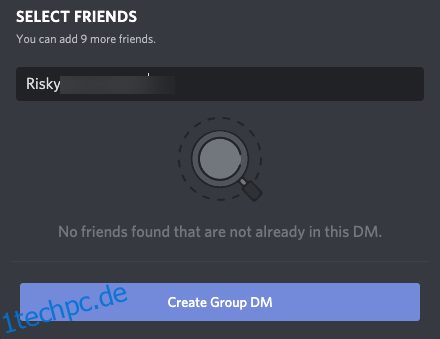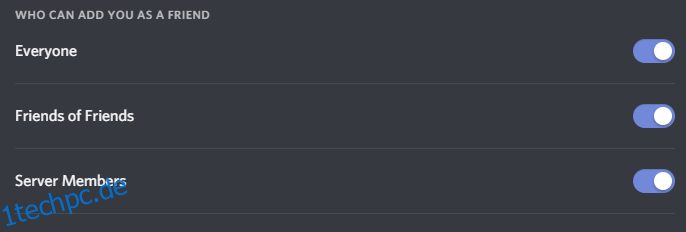Discord ist eine der beliebtesten Chat-Anwendungen im Internet und bietet eine Plattform für Spieler, Online-Communities und mehr, um zu kommunizieren und sich zu versammeln. Discord kann auf viele verschiedene Arten verwendet werden, sei es, um Leute mit denselben Interessen zu finden, Leute zu treffen, die dasselbe Spiel spielen, sich wieder mit alten Freunden aus der Vergangenheit zu verbinden oder sogar zusammen an einer coolen App oder einem coolen Spiel zu arbeiten. Da es für Discord andere Verwendungsmöglichkeiten als nur Spiele gibt, bietet Discord auch ein voll funktionsfähiges Sprach- und Videoanrufsystem, das seine Benutzer nutzen können.
Es gibt jedoch eine Frage, die viele Leute haben: Können Sie Leuten auf Discord Nachrichten senden, die nicht auf Ihrer Freundesliste stehen? Und wenn ja, wie?
Dieser Artikel zeigt Ihnen alles, was Sie über die Datenschutzeinstellungen von Discord wissen müssen und wie Sie jeden Benutzer auf Discord finden können.
Inhaltsverzeichnis
Können Sie jemandem eine Nachricht senden, der nicht auf Ihrer Freundesliste steht?
Nehmen wir an, Sie haben gerade jemanden kennengelernt, während Sie Spiele auf Discord gespielt haben. Sie haben es wirklich genossen, das Spiel mit ihnen zu spielen, und Sie möchten auch in Zukunft weiter mit ihnen spielen. Ermöglicht Discord es dir, ihnen eine Direktnachricht zu senden, um sie zu zukünftigen Spielen einzuladen?
Die Antwort hängt davon ab, welche Datenschutzeinstellungen Ihr neuer Freund vorgenommen hat. Als eine der beliebtesten Chat-Plattformen da draußen hat Discord einen umfassenden und modularen Satz von Datenschutzfunktionen implementiert, die es jedem Benutzer ermöglichen sollen, vollständig zu kontrollieren, wer und wann Personen ihnen Direktnachrichten senden können; Es hilft Menschen, unerwünschte Direktnachrichten von Personen zu vermeiden, mit denen sie möglicherweise nicht sprechen möchten. Indem Sie diese Datenschutz- und Sicherheitsoptionen anpassen, können Sie Ihr Discord-Erlebnis so privat oder öffentlich machen, wie Sie es möchten.
Wie man jemandem auf Discord eine Nachricht sendet, der nicht dein Freund ist
Eine der großartigen Funktionen, die Discord zu bieten hat, ist die Möglichkeit, ohne Trolle, Spam und einfach nur übermäßig lästigen Diskurs zu chatten. Einer der Nachteile ist jedoch die Möglichkeit, jedem, den Sie möchten, eine Nachricht zu senden, wann immer Sie möchten.
Offiziell gibt uns Discord nicht die Möglichkeit, mit einem anderen Benutzer zu chatten, es sei denn, wir sind Freunde.
Wenn Sie also mit jemandem chatten wollten (und Sie seine Benutzer-ID hatten), ist das Senden einer Nachricht nicht so einfach wie das Tippen auf die Chatbox, das Suchen nach ihm und das Senden einer Nachricht. Wenn Sie das versucht haben, sehen Sie diesen Bildschirm:
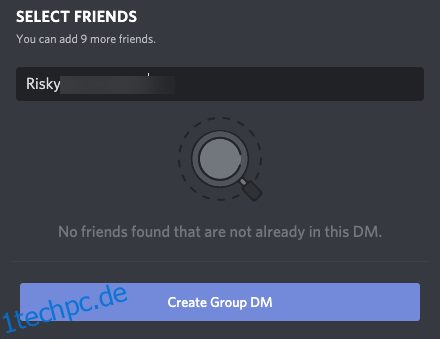
Aber keine Sorge, denn es gibt einige Möglichkeiten, wie Sie trotz Ihres Freundschaftsstatus auf der Plattform mit einem anderen Benutzer chatten können.
Verwenden Sie gegenseitige Kanäle
Der einfachste Weg, einem anderen Discord-Benutzer eine private Nachricht zu senden, ist innerhalb eines Kanals. Angenommen, Sie und der andere Benutzer befinden sich auf demselben Server, sollte dies relativ einfach sein.
Öffne den Discord Channel und tippe auf ihr Profilsymbol. Es erscheint ein kleines Feld, in das Sie eine private Nachricht eingeben können. Einfach.
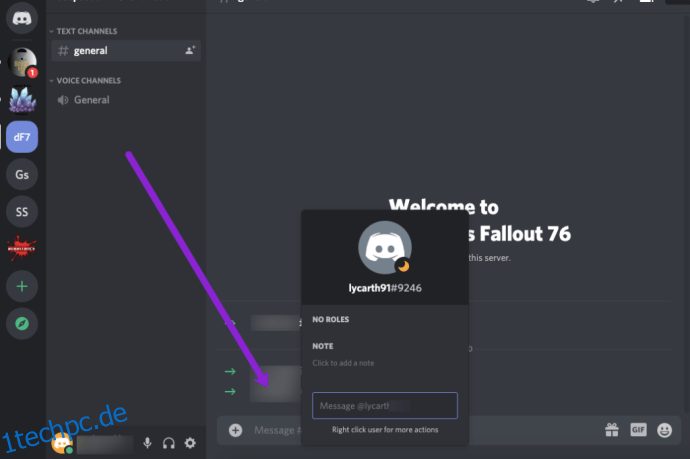
Das funktioniert jetzt nur, wenn Sie beide in denselben Gruppen sind. Machen wir also weiter, falls diese Methode bei Ihnen nicht funktioniert.
Erstellen Sie einen teilbaren Link – Gruppenchats
Eine andere Option geht zurück, um den Benutzernamen dieser Person (mit den enthaltenen Ziffern) zu benötigen. Sobald Sie damit fertig sind, öffnen Sie Discord und klicken Sie auf das Chat-Symbol in der oberen rechten Ecke. Geben Sie den Benutzernamen mit dem „#“ und der dazugehörigen vierstelligen Zahl ein und klicken Sie dann auf „Gruppe erstellen“.
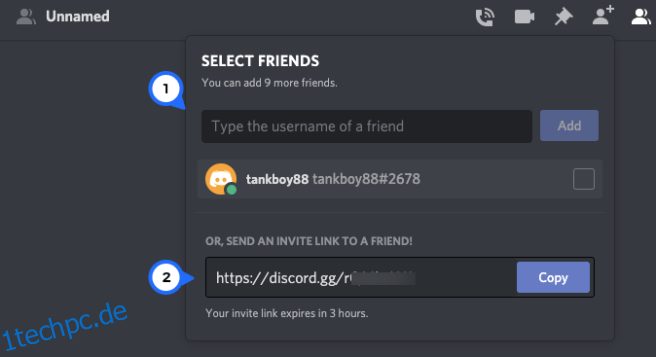
Ein gemeinsam nutzbarer Link wird angezeigt, den Sie kopieren, einfügen und (per SMS oder E-Mail) an den anderen Benutzer senden können. Im schlimmsten Fall wird der andere Benutzer dadurch wissen, dass Sie versuchen zu chatten. Im besten Fall ist es ein Freund, der tatsächlich chatten möchte.
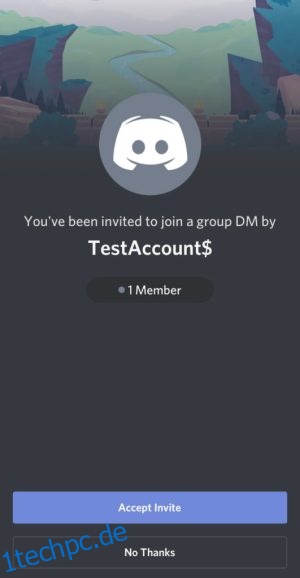
Dies ist zwar zugegebenermaßen nicht die beste Problemumgehung für unser Dilemma, aber es ist eine Möglichkeit, einer anderen Person auf Discord eine Nachricht zu senden, auch wenn sie Sie nicht hinzugefügt hat.
Erstellen Sie eine Servereinladung
Wenn Sie hier mit dem Thema der gemeinsam nutzbaren Links Schritt halten, ist eine weitere Option, die Sie haben, langwierig, aber Sie können mit Nicht-Freunden chatten, wenn Sie es richtig machen. Ein Problem bei Discord besteht darin, den Dienst dazu zu bringen, Benutzernamen zu erkennen, daher könnte dies eine großartige Problemumgehung sein, wenn Sie aufgrund von Problemen mit dem Benutzernamen keine Freundschaft mit einer anderen Person schließen können.
Gehen Sie zu Ihrem Server (oder erstellen Sie einen) und tippen Sie auf das Einstellungszahnrad neben einem Ihrer Kanäle. Klicken Sie auf der linken Seite auf „Einladungen“ und dann auf „Neue erstellen“. Das letzte Stück wird oben eine kleine Blaupause sein, falls Sie Probleme haben, es zu finden.
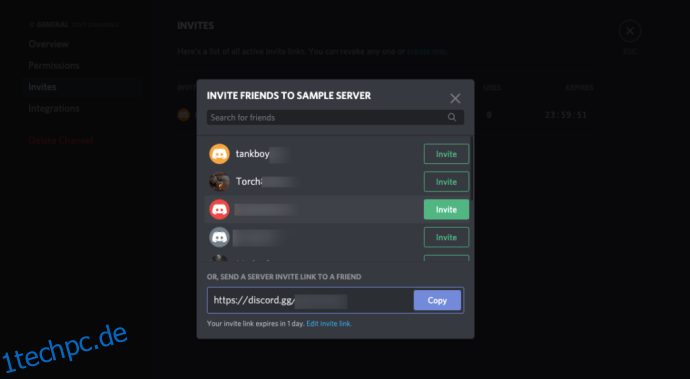
Es wird eine Seite mit einem teilbaren Link angezeigt. Kopieren Sie es und fügen Sie es in einen Text oder eine Nachricht (auf einer anderen Plattform) ein. Senden Sie es an die Person, mit der Sie chatten möchten. Wenn sie auf den Link klicken und akzeptieren, kannst du ihnen wie oben erklärt eine private Nachricht senden oder mit ihnen in deinem Discord-Kanal chatten.
Hinweis: Die letzten beiden Optionen hängen stark von Ihrer Fähigkeit ab, den anderen Benutzer auf einer Plattform außerhalb von Discord zu kontaktieren, sodass sie möglicherweise nicht die beste Lösung sind. Sie funktionieren jedoch, wenn Sie Probleme haben, jemandem eine Nachricht zu senden, der kein Freund ist.
Sichere Direktnachrichten
Navigieren Sie zu Ihren Benutzereinstellungen und suchen Sie die Registerkarte Datenschutz & Sicherheit. Dort finden Sie die umfassende Liste der Datenschutzfunktionen von Discord, mit denen Sie Ihre Datenschutz- und Sicherheitseinstellungen anpassen können, um sich auf Discord zu schützen.
Der erste Abschnitt auf dieser Registerkarte ist Safe Direct Messaging. In diesem Abschnitt können Sie einstellen, wie sicher Ihre DMs sein sollen, sodass die automatisierten Systeme von Discord Ihre Nachrichten auf explizite und unangemessene Inhalte scannen und sie löschen können, wenn sie schädliche Inhalte enthalten.
Sie haben drei Möglichkeiten:
- Keep Me Safe – Diese Option scannt Ihre Direktnachrichten von allen, sogar von Ihren engsten Freunden. Wir empfehlen Ihnen, diese Option zu aktivieren, wenn Sie keine potenziell anstößigen Inhalte senden oder empfangen.
- Meine Freunde sind nett – Diese Option scannt Ihre Direktnachrichten von allen, es sei denn, sie befinden sich auf Ihrer Freundesliste. Dies ist nützlich, wenn Sie möchten, dass Ihre Freunde Ihnen Inhalte senden, die in normalen Unterhaltungen als explizit oder unangemessen angesehen werden könnten.
- I Live On The Edge – Wenn Sie diese Option aktivieren, wird die Scanfunktion von Discord vollständig deaktiviert. Das bedeutet, dass Nachrichten, die Sie erhalten, überhaupt nicht gescannt werden, wodurch Sie dem Risiko ausgesetzt sind, potenziell unangemessene oder explizite Nachrichten zu erhalten.
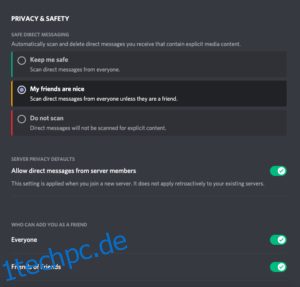
Beachten Sie die Option „Direktnachrichten von Servermitgliedern zulassen“. Wenn der Empfänger dies deaktiviert hat, wird unsere erste Option zum Senden von Nachrichten von innerhalb eines Servers nicht erfolgreich sein.
Andere Datenschutz- und Sicherheitseinstellungen
Abgesehen von Safe Direct Messaging gibt es im Datenschutz- und Sicherheitsbereich eine Reihe weiterer Optionen, mit denen Sie Ihre Datenschutz- und Sicherheitseinstellungen vollständig anpassen können. Die wichtigste ist wahrscheinlich Server Privacy Defaults, eine einfache, aber leistungsstarke Datenschutzoption.
Wenn Sie diese Option aktivieren (die Standardeinstellung), kann jeder von einem Ihrer Server Ihnen Direktnachrichten senden, ohne auf Ihrer Freundesliste zu stehen. Es öffnet Ihre DMs für jeden und jeden, der sich einen gemeinsamen Server teilt, was in Ordnung sein kann, wenn Sie sich nur auf kleinen Servern befinden, aber sehr schnell sehr gefährlich werden kann, wenn Sie sich auf einem oder mehreren öffentlichen Servern befinden, wodurch Sie potenziellen Risiken ausgesetzt werden DM-Werbung und Spammer.
Wenn Sie diese Option ausschalten und damit Personen, die nicht auf Ihrer Freundesliste stehen, daran hindern, Ihnen eine DM zu senden, haben Sie die Möglichkeit, diese Einstellung auf alle Server anzuwenden, auf denen Sie sich befinden. Wir empfehlen dies, da Sie mit der rechten Maustaste klicken können auf jedem Server, von dem Sie DMs zulassen möchten, und die Einstellung für jeden von ihnen manuell überschreiben, während Sie auf den meisten Ihrer Server weiterhin sicher sind. Diese Server-für-Server-Anpassung macht diese einfache Option zu einem äußerst leistungsstarken Datenschutz-Tool.
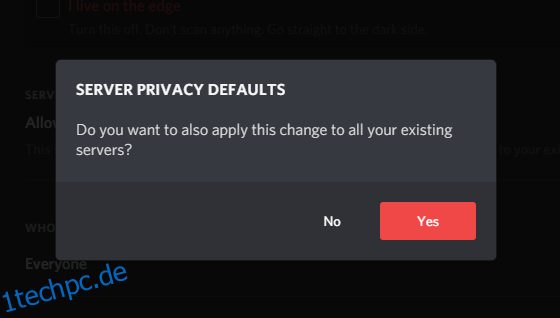
Die dritte und letzte Datenschutzfunktion ist „Wer kann Sie als Freund hinzufügen“. Wie der Name des Abschnitts schon sagt, können Sie mit diesen Optionen anpassen, wer genau Ihnen eine Freundschaftsanfrage auf Discord senden darf, egal ob es jeder, Freunde von Freunden oder Personen sind, mit denen Sie einen Server teilen. Diese drei Optionen können alle ein- oder ausgeschaltet werden:
- Jeder – Wenn Sie diese Option aktivieren, kann Ihnen jeder auf Discord eine Freundschaftsanfrage senden.
- Freunde von Freunden – Wenn Sie diese Option aktivieren, kann jeder, der gemeinsame Freunde hat, Ihnen eine Freundschaftsanfrage senden.
- Server-Mitglieder – Wenn Sie diese Option aktivieren, kann jeder, der einen Server mit Ihnen teilt, Ihnen eine Freundschaftsanfrage senden.
Wir empfehlen generell, diese Einstellungen auf den Standardeinstellungen zu belassen, denn selbst wenn Ihnen jemand eine Freundschaftsanfrage sendet, haben Sie die Möglichkeit, diese nach Überprüfung abzulehnen. Wenn Sie jedoch der Administrator oder Moderator eines großen Servers oder eine berühmte Persönlichkeit im Internet sind, möchten Sie diese Einstellungen möglicherweise anpassen, um zu vermeiden, dass Sie eine Flut zufälliger Freundschaftsanfragen von Servermitgliedern oder Gratulanten erhalten.
Nachfolgend finden Sie verschiedene Optionen, die sich damit befassen, wie Discord Ihre Daten verwendet. Discord sammelt eine große Menge an Daten darüber, wie und wo Sie Discord verwenden, einschließlich Ihrer Nutzungsgewohnheiten, Ihrer Server, auf welchen Plattformen Sie Discord verwenden und mehr, um Ihr Discord-Erlebnis zu verbessern und anzupassen; Wenn Sie nicht möchten, dass Discord Ihre Daten sammelt und speichert, können Sie Optionen umschalten, mit denen Sie verhindern können, dass Discord Ihre Daten für Verbesserungen oder Anpassungen verwendet, oder sogar eine Kopie aller Daten anfordern, die sie über Sie sammeln.
Wir empfehlen im Allgemeinen, dass Sie diese Optionen aktiviert lassen, um Ihr Discord-Erlebnis so gut wie möglich zu halten. Wenn Sie jedoch Bedenken hinsichtlich der Erfassung personenbezogener Daten haben, haben Sie die Möglichkeit, diese auf Kosten einer geringeren Anpassung zu deaktivieren. Darüber hinaus empfehlen wir Ihnen, regelmäßig Kopien Ihrer Daten anzufordern und diese durchzusehen, um sicherzustellen, dass Discord keine übermäßig aufdringlichen Daten über Sie sammelt.
Wie blockiere ich jemanden auf Discord?
Wenn Ihnen jemand unerwünschte Nachrichten auf Discord gesendet hat, können Sie die Blockierungsfunktion nutzen, um ihn daran zu hindern, dies weiterhin zu tun. Nachdem Sie sie blockiert haben, können sie Ihnen keine Nachrichten oder Freundschaftsanfragen senden, bis Sie sie entsperren.
So können Sie Personen blockieren:
- Klicken Sie in Ihrer DM-Liste mit der rechten Maustaste auf den Benutzer, den Sie blockieren möchten, und klicken Sie auf die Schaltfläche „Blockieren“.
- Klicken Sie erneut auf die rote Schaltfläche „Blockieren“, um zu bestätigen, dass Sie sie blockieren möchten.
Nachdem Sie den Benutzer blockiert haben, können Sie die von ihm gesendeten Nachrichten nicht mehr sehen, es sei denn, Sie entscheiden sich dafür, und er kann Ihnen auch keine DMs oder Freundschaftsanfragen senden.
Finden Sie Ihre Stimme mit Discord
Discord ist eine fantastische Chat-Plattform, die Sie verwenden können, wenn Sie jemand sind, der Spiele spielt oder einfach nur Leute finden möchte, mit denen Sie online sprechen können. Es wird auch schnell sehr beliebt, sogar in der Nicht-Gaming-Community, für Anwendungen wie Online-Communities, Clubs und mehr. Aber für all die guten Leute und neuen Freunde, die du triffst, wird es immer ein oder zwei schlechte Personen geben, also ist es wichtig zu lernen, wie man in den Datenschutzeinstellungen von Discord navigiert, um zu verhindern, dass sie in deine Privatsphäre eindringen.